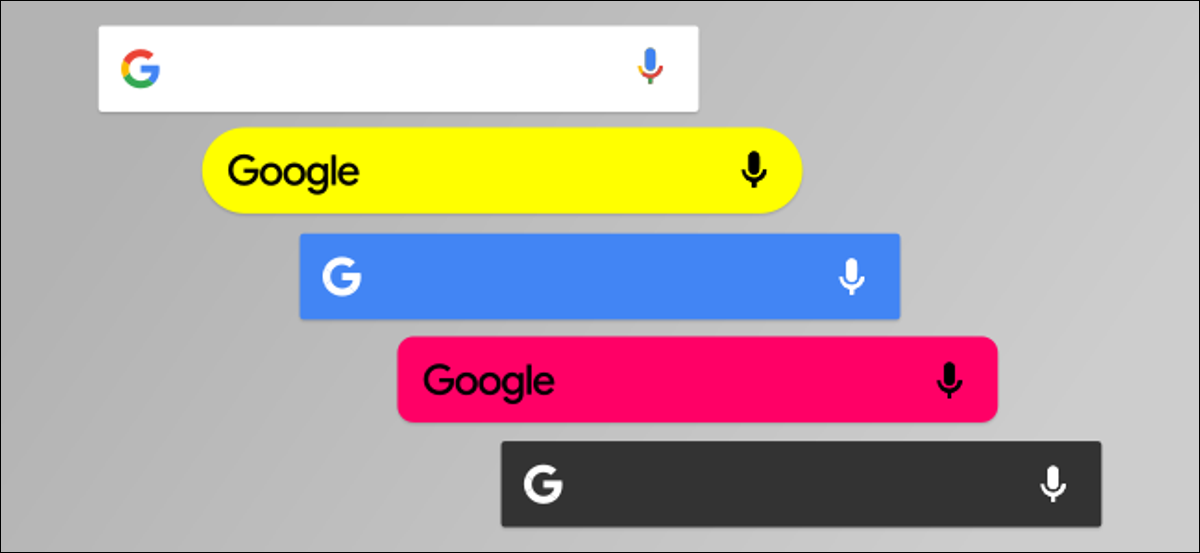
La recherche Google est l'un des widgets les plus populaires sur les smartphones et tablettes Android. Très probablement, il est même préchargé sur l'écran d'accueil de votre appareil. Saviez-vous que vous pouvez personnaliser son apparence? C'est facile et amusant à faire!
Pour commencer, touchez et ouvrez le Google application sur votre téléphone ou tablette Android. Vous pouvez également toucher le logo Google sur le widget de recherche.
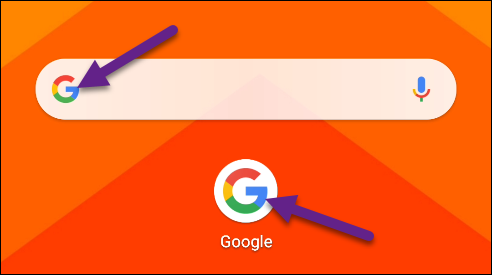
Ensuite, Toucher “Suite” dans la barre du bas.
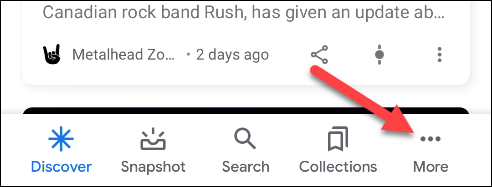
De là, sélectionner “Personnaliser le widget”.
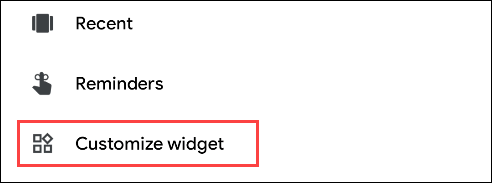
Ici, peut personnaliser le logo google, la barre de recherche, la couleur de fond et même la transparence du widget. Touchez chaque catégorie pour la modifier à votre guise.
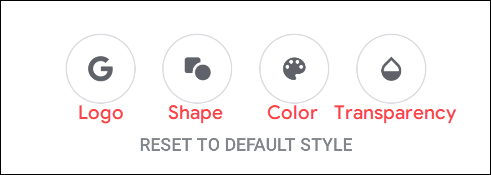
Quand j'aurai terminé, Toucher “Prêt” en haut à droite.
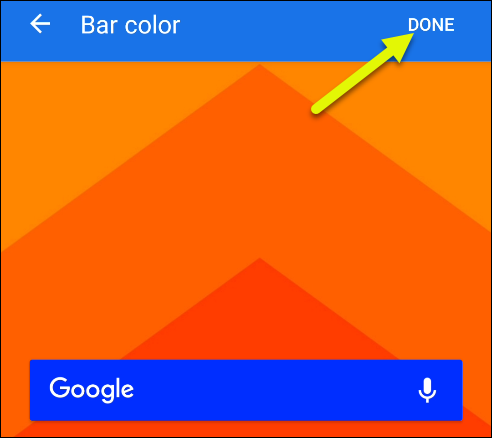
Il existe des tonnes de combinaisons de mise en page différentes que vous pouvez sélectionner pour correspondre à l'apparence de votre écran d'accueil.. Tous les widgets de recherche Google que vous avez sur votre écran d'accueil refléteront vos options de personnalisation.
setTimeout(fonction(){
!fonction(F,b,e,v,m,t,s)
{si(f.fbq)revenir;n=f.fbq=fonction(){n.callMethod?
n.callMethod.apply(m,arguments):n.queue.push(arguments)};
si(!f._fbq)f._fbq=n;n.push=n;n.chargé=!0;n.version=’2.0′;
n.queue=[];t=b.createElement(e);t.async=!0;
t.src=v;s=b.getElementsByTagName(e)[0];
s.parentNode.insertAvant(t,s) } (window, document,'scénario',
'https://connect.facebook.net/en_US/fbevents.js’);
fbq('init', « 335401813750447 »);
fbq('Piste', « Page View »);
},3000);






